Brother MFC-8820D: Дополнительные принадлежности
Дополнительные принадлежности : Brother MFC-8820D
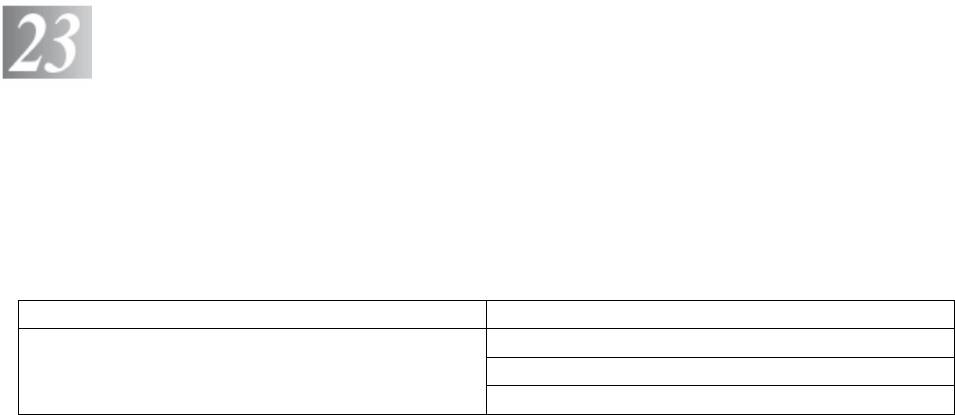
Дополнительные принадлежности
Модуль памяти
Модули памяти устанавливается на плате главного контроллера внутри МФЦ. Установка
дополнительного модуля памяти улучшает рабочие характеристики МФЦ для операций
копирования и печати.
Модель Дополнительный модуль памяти
MFC-8420 (Стандартная память 32 Мб)
32 Мб TECHWORKS 12457-0001
MFC-8820D (Стандартная память 32 Мб)
64 Мб TECHWORKS 12458-0001
128 Мб TECHWORKS 12459-0001
В целом модули памяти DIMM должны иметь следующие характеристики:
Тип: 100 контактный, выход 32 бит
Время ожидания CAS 2 или 3
Тактовая частота не менее 100 МГц
Объем 32, 64, 128 Мб
Высота не более 35 мм
Четность Нет
Тип динамического ОЗУ Синхронное динамическое ЗУПВ, 4 банка данных
Некоторые модули памяти DIMM могут не работать на этом МФЦ. Последнюю информацию
от Brother вы можете найти по адресу:
http://solutions.brother.com
ДОПОЛНИТЕЛЬНЫЕ ПРИНАДЛЕЖНОСТИ 23-1
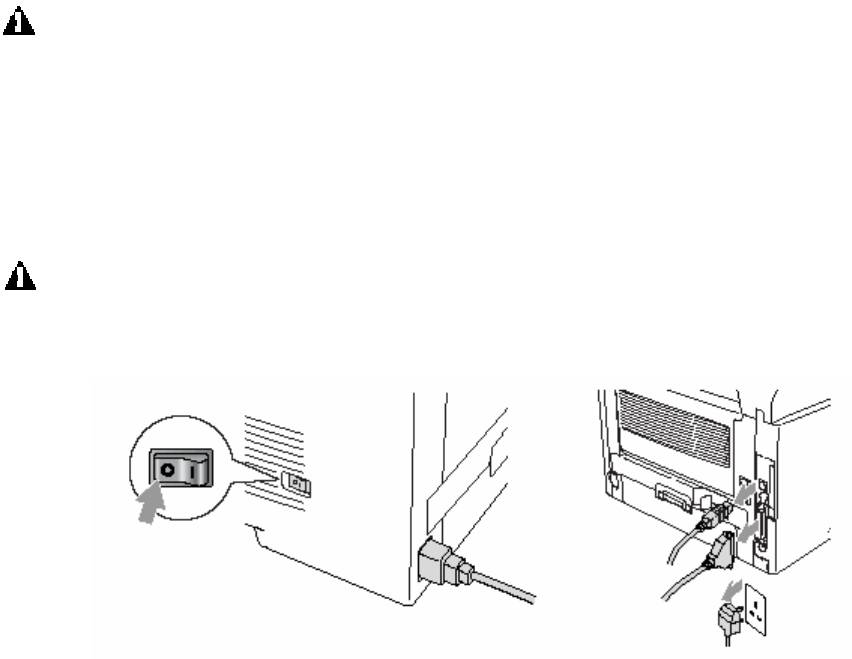
Установка дополнительного модуля памяти
ПРЕДУПРЕЖДЕНИЕ
Не дотрагивайтесь до поверхности платы главного контроллера в течение 15 минут после
выключения электропитания.
Перед установкой дополнительного модуля памяти убедитесь в том, что в памяти
аппарата нет факсов.
1 Отсоедините телефонный шнур, выключите сетевой выключатель МФЦ, отсоедините от
МФЦ сетевой шнур, а затем отсоедините кабель интерфейса.
ПРЕДУПРЕЖДЕНИЕ
Перед установкой (или снятием) дополнительного модуля памяти выключите сетевой
выключатель.
23-2 ДОПОЛНИТЕЛЬНЫЕ ПРИНАДЛЕЖНОСТИ
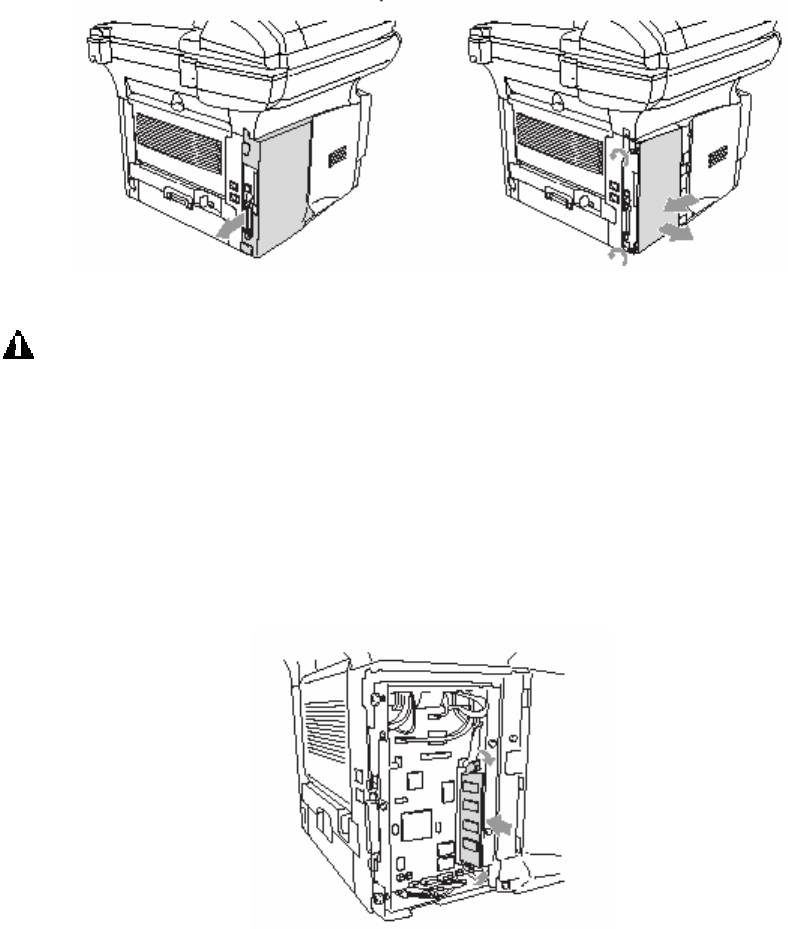
2 Снимите боковую крышку. Ослабьте два винта и снимите металлическую
экранирующую пластину.
3 Распакуйте модуль памяти и возьмите его за края.
ПРЕДУПРЕЖДЕНИЕ
Модули памяти могут быть повреждены даже небольшим количеством статического
электричества. Не дотрагивайтесь до микросхем модуля памяти или поверхности платы.
Перед установкой или снятием модуля памяти наденьте антистатический браслет. Если у вас
нет антистатического браслета, почаще дотрагивайтесь до обнаженной металлической
поверхности принтера.
4 Держа модуль памяти за края, совместите его выводы с гнездом DIMM на плате.
(Убедитесь в том, что замки по обеим сторонам гнезда открыты (откинуты наружу)).
ДОПОЛНИТЕЛЬНЫЕ ПРИНАДЛЕЖНОСТИ 23-3
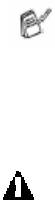
5 Плотно вставьте модуль в гнездо. Убедитесь в том, что замки по обеим его сторонам
защелкнулись (чтобы снять модуль памяти, необходимо сначала освободить замки).
6 Установите на место металлическую экранирующую пластину и закрепите ее двумя
винтами.
7 Установите на место боковую крышку.
8 Присоедините телефонный шнур.
9 Присоедините кабели интерфейса, которые вы отключили.
10 Присоедините сетевой шнур и включите сетевой выключатель МФЦ.
Чтобы проверить, правильно ли установлен модуль памяти DIMM, распечатайте
перечень настроек принтера, используя выбор в драйвере, и проверьте, указан ли
на распечатке дополнительный объем памяти.
Вы можете проверить текущий объем памяти в перечне настроек пользователя
(см. Руководство Пользователя Сети (NC-9100h) на компакт-диске).
ПРЕДУПРЕЖДЕНИЕ
Если светодиод сигнализации состояния (Status) горит красным цветом, пожалуйста,
обратитесь к представителю компании Brother или в уполномоченный сервисный центр.
23-4 ДОПОЛНИТЕЛЬНЫЕ ПРИНАДЛЕЖНОСТИ
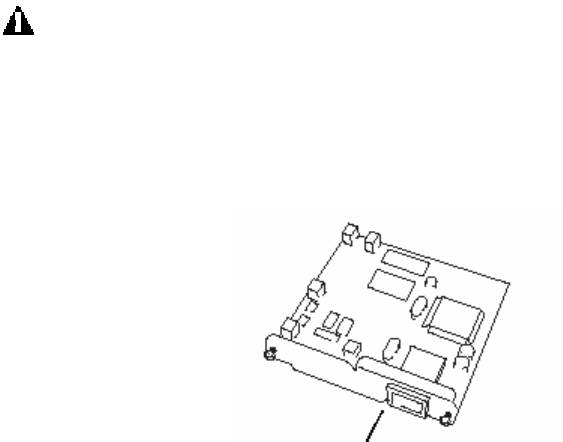
Сетевая карта (LAN)
Если вы установите дополнительную сетевую карту NC-9100h, вы сможете присоединить
свой МФЦ к сети, чтобы выполнять операции Интернет-факса и сетевого управления, и
использовать аппарат в качестве сетевого сканера и сетевого принтера.
ПРЕДУПРЕЖДЕНИЕ
Не дотрагивайтесь до поверхности платы главного контроллера в течение 15 минут после
выключения электропитания.
Подробную информацию о конфигурировании сетевой карты смотрите в Руководстве
Пользователя Сети (NC-9100h) на прилагаемом компакт-диске.
Сервер печати/факса NC-9100h
ДОПОЛНИТЕЛЬНЫЕ ПРИНАДЛЕЖНОСТИ 23-5
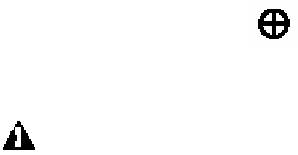
Перед тем, как приступить к установке
При обращении с сетевой картой NC-9100h соблюдайте осторожность. На карте имеется
много чувствительных электронных компонентов, которые легко могут быть повреждены
статическим электричеством. Во избежание повреждения сетевой карты, при обращении с
ней соблюдайте следующие меры предосторожности:
Не вынимайте сетевую карту NC-9100h из антистатического мешка до тех пор, пока вы
не будете готовы к ее установке.
Перед тем, как дотрагиваться до NC-9100h убедитесь в том, что вы надлежащим образом
заземлены. Если возможно, пользуйтесь антистатическим браслетом и заземляющим
ковриком. Если у вас нет антистатического браслета, перед тем, как взять в руки сетевую
карту, дотроньтесь до обнаженной металлической поверхности аппарата в его задней
части.
Избегайте движения вокруг рабочего места во избежание накопления статического
заряда.
Если возможно не работайте на ковровом покрытии.
Не сгибайте сетевую карту и не дотрагивайтесь до размещенных на ней компонентов.
Необходимые инструменты:
Крестовидная отвертка
Шаг 1: Установка аппаратуры
ПРЕДУПРЕЖДЕНИЕ
Не дотрагивайтесь до поверхности платы главного контроллера в течение 15 минут после
выключения электропитания.
1 Отсоедините телефонный шнур, выключите сетевой выключатель МФЦ, отсоедините от
МФЦ сетевой шнур, а затем отсоедините кабель интерфейса.
23-6 ДОПОЛНИТЕЛЬНЫЕ ПРИНАДЛЕЖНОСТИ
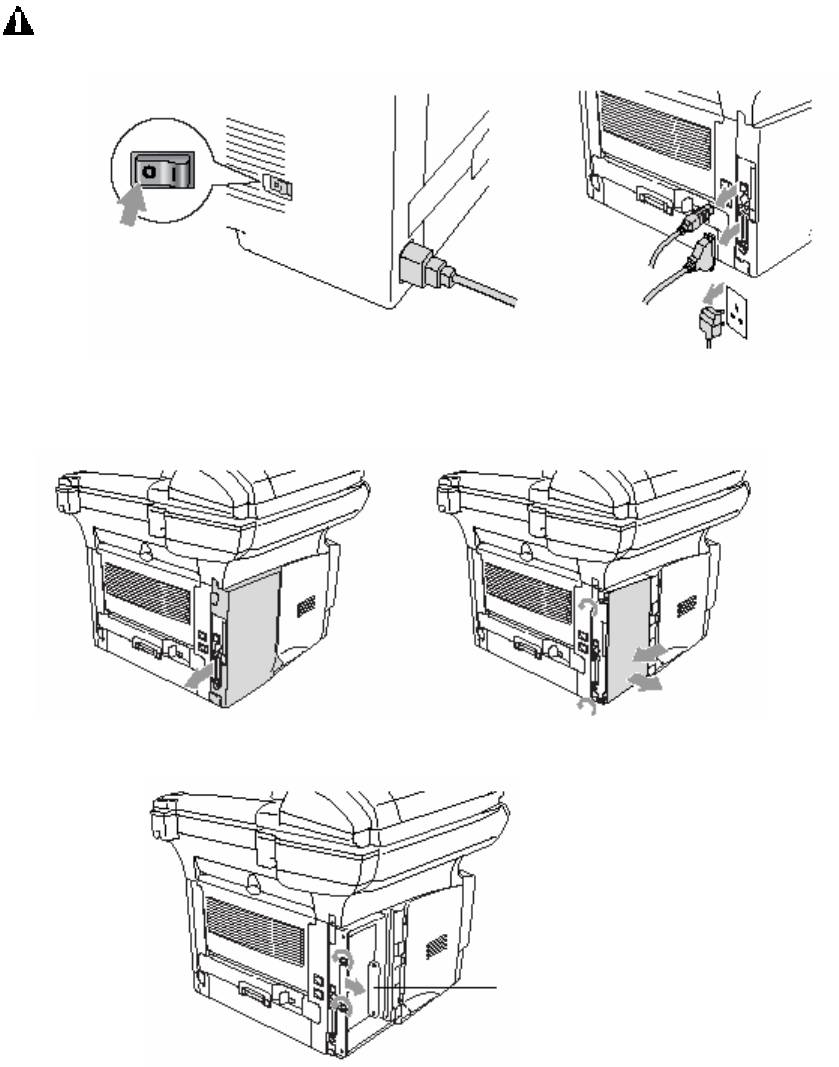
ПРЕДУПРЕЖДЕНИЕ
Перед установкой (или снятием) сетевой карты NC-9100h выключите сетевой выключатель.
2
Снимите боковую крышку. Ослабьте два винта и снимите металлическую
экранирующую пластину.
3 Ослабьте два винта и снимите металлическую крышку.
Крышка
ДОПОЛНИТЕЛЬНЫЕ ПРИНАДЛЕЖНОСТИ 23-7
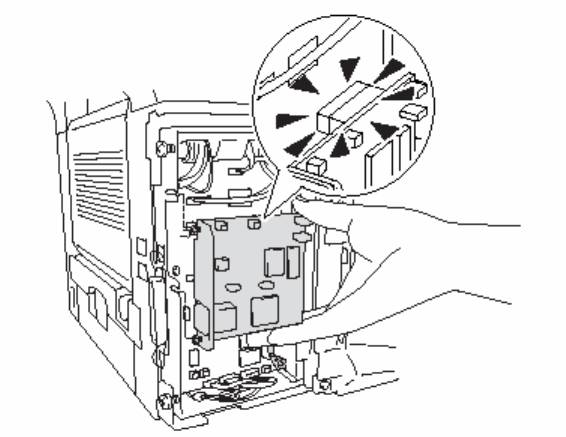
4 Вставьте сетевую карту NC-9100h в соединитель P1 на плате главного контроллера, как
показано на иллюстрации (плотно вдавите ее в соединитель) и закрепите ее двумя
винтами.
5 Установите на место металлическую экранирующую пластину.
6 Установите на место боковую крышку.
7 Присоедините телефонный шнур.
8 Присоедините кабели интерфейса, которые вы отключили.
9 Присоедините сетевой шнур и включите сетевой выключатель МФЦ.
10 Нажмите Тестовую кнопку и распечатайте страницу сетевой конфигурации (см. Тестовая
кнопка, стр. 23-10).
23-8 ДОПОЛНИТЕЛЬНЫЕ ПРИНАДЛЕЖНОСТИ
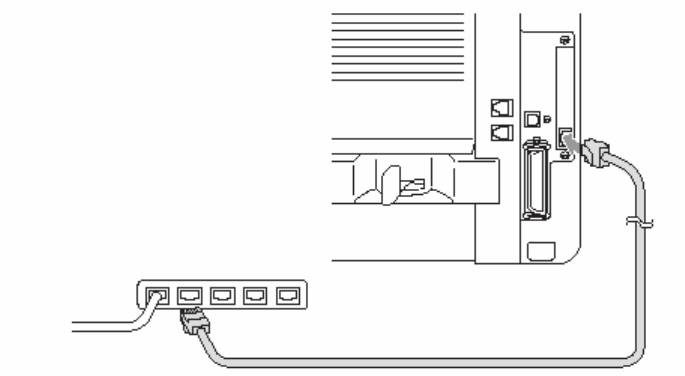
Шаг 2: Подключение к сетевой карте NC-9100h
неэкранированного кабеля типа витая пара сети Ethernet
10BASE-T или 100BASE-TX
Чтобы соединить сетевую карту NC-9100h с сетью 10BASE-T или 100BASE-TX, вы должны
иметь Неэкранированный Кабель типа Витая Пара. Один конец кабеля должен быть
подключен к свободному порту на вашем концентраторе сети Ethernet, другой – к
соединителю 10BASE-T или 100BASE-TX (соединитель RJ45) сетевой карты NC-9100h.
Подтверждение успешной установки аппаратуры:
Присоедините сетевой шнур и вставьте его вилку в розетку. После инициализации и
прогрева (это может занять несколько секунд) аппарат войдет в состояние Ready
(Готовность).
Светодиод
Не горит:
Если оба из двух светодиодов не горят, это означает, что сервер печати не соединен с сетью.
Светодиод Link/Speed (Связь/Скорость) светится оранжевым цветом: Fast Ethernet
Этот светодиод Link/Speed будет светиться оранжевым цветом, если сервер печати соединен
с сетью 100BASE-TX Fast Ethernet (Быстрый Ethernet).
ДОПОЛНИТЕЛЬНЫЕ ПРИНАДЛЕЖНОСТИ 23-9
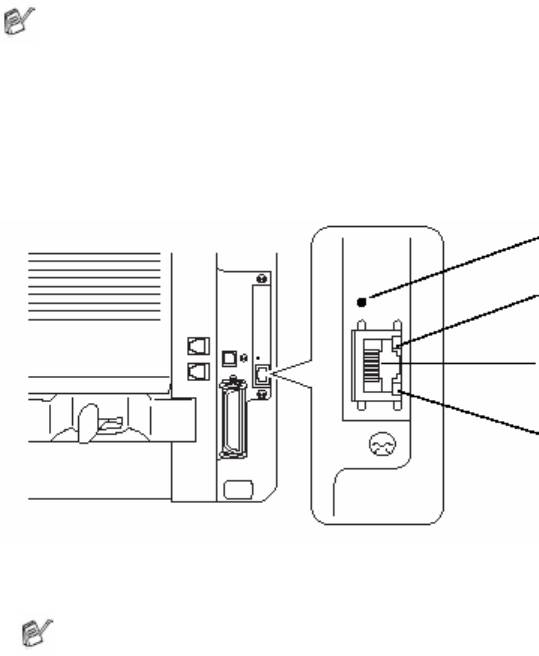
Светодиод Link/Speed (Связь/Скорость) светится зеленым светом: Fast Ethernet
Этот светодиод Link/Speed будет светиться зеленым светом, если сервер печати соединен с
сетью 10BASE-TX Ethernet.
Светодиод Active (Активность) светится желтым цветом:
Светодиод Active будет мигать, если сервер печати принимает или передает данные.
Если имеется действительное соединение с сетью, светодиод будет мигать оранжевым
или зеленым цветом.
ТЕСТОВАЯ КНОПКА
Кратковременное нажатие: распечатывает страницу сетевой конфигурации.
Длительное нажатие (более 5 секунд): Сброс сетевой конфигурации к заводским
настройкам, используемым по умолчанию.
Тестовая кнопка
Светодиод
Соединитель Ethernet RJ-45
Светодиод
Чтобы настроить МФЦ для работы в сети, обратитесь к Руководству Пользователя
Сети (NC-9100h) на прилагаемом компакт-диске.
23-10 ДОПОЛНИТЕЛЬНЫЕ ПРИНАДЛЕЖНОСТИ
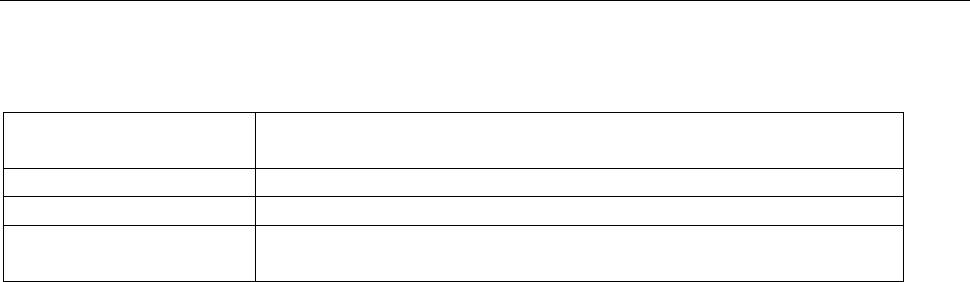
Лоток для бумаги №2
Вы можете приобрести дополнительный лоток для загрузки бумаги (Paper Tray #2),
поставляемый в качестве дополнительной принадлежности (LT-5000). В этот лоток
2
помещается до 250 листов бумаги весом 80 г/м
.
2
Лоток Paper Tray #2
Может содержать до 250 листов бумаги весом 80 г/м
.
2
Базисный вес
От 60 до 105 г/м
.
Содержание влаги
От 4 до 6% по весу
2
Мы рекомендуем:
Xerox 4200DP 80 г/м
2
Форматные листы
Hammermill Laser Paper 90 г/м
ДОПОЛНИТЕЛЬНЫЕ ПРИНАДЛЕЖНОСТИ 23-11
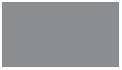
Г Глоссарий
Автоматическая передача факса – Отправка факса без снятия трубки добавочного
телефона
Автоматический повторный набор номера – Функция, позволяющая аппарату повторно
набирать последний номер факса, если передача не состоялась из-за того, что линия была
занята или не было ответа.
Автоматическое уменьшение размера - Уменьшает размер входящих факсов.
Автоответчик – Вы можете подключить внешний автоответчик к гнезду EXT на МФЦ.
АУПД (Автоматическое Устройство Подачи Документа) - Документ может быть помещен
в АУПД и автоматически просканирован по одной странице за раз.
Барабан – Печатающее устройство МФЦ.
Временные настройки – вы можете выбрать некоторые опции для каждой отдельной
передачи факса или каждого копирования, не изменяя настроек, установленных по
умолчанию.
Время звонка в режиме F/T – Время, в течение которого аппарат Brother MFC звонит (в
режиме приема Fax/Tel), уведомляя вас о необходимости ответить на речевой вызов, на
который он ответил..
Громкость звонка – Настройка громкости звонка МФЦ.
Громкость звукового сигнала – Настройка громкости звуковых сигналов, раздающихся при
нажатии кнопок или при ошибке.
Группа Совместимости – Способность одного аппарата факсимильной связи устанавливать
связь с другими аппаратами. Совместимость гарантируется в пределах группы ITU-T
Двойной доступ – МФЦ может сканировать исходящие факсы или назначенные задания в
память тогда же, когда он отправляет факс или принимает или печатает поступающий
факс.
Детектирование факса – Позволяет аппарату отвечать на тональные сигналы CNG, если вы
прервете вызов факса, ответив на него.
Г-1 ГЛОССАРИЙ
Добавочный телефон – Автоответчик или телефон, включенный в соответствующее гнездо
МФЦ.
Доступ к функции удаленного извлечения – Возможность удаленного доступа к вашему
МФЦ с телефона с кнопочным набором номера.
Жидкокристаллический дисплей – Экран аппарата, показывающий интерактивные
сообщения во время программирования и возвращающийся к показу даты и времени, когда
аппарат находится в нерабочем состоянии.
Журнал – содержит информацию о 200 последних отправленных и принятых факсах. TX
означает передачу, RX – прием.
Задержка звонка – Количество звонков, после которых аппарат ответит на вызов в режиме
FAX.
Звуковая сигнализация – Устройство, выдающее звуковые сигналы при нажатии кнопок,
при ошибке или по завершении приема или отправки факса.
Идентификатор станции – Занесенная в память информация, появляющаяся в верхней
части переданных страниц. Содержит имя и номер факса отправителя.
Импульсный набор номера – Вид сигналов набора номера, посылаемых в телефонную
линию.
Картридж с тонером – Узел, содержащий тонер для барабана на лазерных моделях
аппаратов Brother/
Код Деактивации (в режиме Fax/Tel) – Когда МФЦ отвечает на речевой вызов, он выдает
псевдозвонки режима Fax/Tel / сдвоенные звонки. Вы можете ответить на вызов с
параллельного телефона, сняв трубку и введя этот код (#51)
Код удаленного доступа – Ваш собственный четырехзначный код, позволяющий вам
вызывать свой МФЦ и получать доступ к его функциям с удаленного места.
Код удаленной активации – Введите этот код (*51), Когда вы отвечаете на вызов факса с
параллельного или добавочного телефона, чтобы перевести вызов на МФЦ.
Контрастность – настройка, позволяющая компенсировать дефекты оригиналов, делая
слишком темные документы светлее, а светлые – темнее.
Метод кодирования – Метод кодирования информации, содержащейся в документе. Все
аппараты факсимильной связи должны использовать минимальный стандарт Modified
Huffman (MH). Данный аппарат может использовать методы кодирования с еще большей
степенью сжатия – Modified Read (MR), Modified Modified Read (MMR) и JBIG (если
принимающий аппарат также обладает такими возможностями)
ГЛОССАРИЙ Г-2
Набор номера типа One-Touch – Кнопки на панели управления МФЦ, которым вы можете
присваивать номера телефонов и факсов для быстрого набора номера. Вы может присвоить
каждой кнопке второй номер, для доступа к которому необходимо вместе с кнопкой One-
Touch нажать кнопку Shift.
Номер типа Speed Dial (Скоростного набора) – Заранее запрограммированный номер для
легкого набора. Чтобы начать процесс набора номера, вы должны нажать кнопку
Search/Speed Dial, а затем # и ввести двузначный код.
Номер группы – комбинация номеров набора типов One-Touch и Speed Dial,
предназначенная для рассылки факсов
Опрос – Процесс вызова одним аппаратом факсимильной связи другого для извлечения
сообщений.
Оставшиеся задания – Вы можете проверять, какие задания ожидают в памяти своего
выполнения и при необходимости по отдельности отменять их
Отложенная передача факса – отправка факса в более позднее время (в тот же день).
Отчет XMIT (Отчет о подтверждениях передачи) – Распечатка для каждой передачи
факса, содержащая дату , время и номер.
Ошибка связи (Comm. Error) – Ошибка во время отправки или приема факса, обычно
вызванная помехами в линии или статикой.
Параллельный телефон – Телефон, имеющий тот же номер, что и факс, включенный в
отдельную телефонную розетку
Пауза – Функция, позволяющая вставлять в последовательность набора номера типа Speed
Dial задержку длительностью 3,5 секунды. Для увеличения длительности паузы нажмите
кнопку Redial/Pause столько раз, сколько это необходимо.
Передача – Процесс отправки документов по телефонной линии с вашего МФЦ на другой
аппарат факсимильной связи.
Передача партии факсов – В целях экономии затрат все отложенные факсы,
предназначенные для отправки по одному и тому же номеру, будут отправлены, в ходе
одной передачи.
Передача факсов в режиме реального времени – При переполнении памяти вы можете
отправлять факсы в режиме реального времени
Пересылка факса – Отправка факса, сохраненного в памяти по другому,
запрограммированному номеру.
Перечень настроек системы – Печатный отчет о текущих настройках аппарата.
Г-3 ГЛОССАРИЙ
Периодичность печати журнала – Запрограммированный интервал времени между
автоматическими распечатками отчетов журнала. Вы можете распечатать журнал в любое
время, не прерывая этого цикла.
Поиск – Электронный перечень в алфавитном порядке занесенных в память номеров типа
One-Touch, Speed Dial и номеров Групп
Прием факсов при отсутствии бумаги – Прием факсов с сохранением их в памяти МФЦ
при отсутствии в нем бумаги.
Программное обеспечение MFL-Pro Suite – Превращает ваш МФЦ в принтер и сканер и
позволяет принимать факсы на компьютер и отправлять факсы с него (PC-FAX), используя
МФЦ.
Программное обеспечение OCR (Оптического распознавания символов) – Программное
®
®
приложение ScanSoft
TextBridge
преобразует графическое изображение текста в текст,
который вы можете редактировать.
Разрешение – количество горизонтальных и вертикальных линий, приходящееся на один
дюйм. См. режимы разрешения Standard, Fine, Super Fine и Photo.
Рассылка факсов – Функция одновременной отправки одного и того же факса более чем по
одному месту.
Режим Коррекции Ошибок (ECM) – Детектирование ошибок во время передачи факса и
повторная отправка частей документа, содержащих ошибки.
Режим Fax/Tel – В этом режиме вы можете принимать как факсы, так и телефонные звонки.
Не используйте этот режим, если вы используете добавочный автоответчик.
Режим Меню – Режим программирования для изменения настроек аппарата.
Режим отправки факса заграницу – Временное изменение тональных сигналов,
посылаемых аппаратом в линию с целью приспособления к помехам и статике в
международных телефонных линиях.
Режим разрешения Fine – Режим разрешения 203 х 196 точек/дюйм. Используется для
передачи мелкой печати и графических изображений.
Режим разрешения Photo – Настройка разрешения, при которой используются различные
оттенки серого цвета для наилучшего представления фотографий.
Режим разрешения Standard - 203х97 точек/дюйм. Используется для передачи текста
обычного размера. Обеспечивает самую быструю передачу
ГЛОССАРИЙ Г-4
Режим разрешения Superfine – 392х203 точек/дюйм. Используется для передачи очень
мелкой печати и штриховых рисунков.
Режим экономии тонера – Процесс, уменьшающий количество расходуемого тонера с
целью увеличения срока службы картриджа. При использовании этого режима
принимаемые по факсу документы становятся значительно светлее.
Ручная отправка факса – Когда вы снимаете трубку добавочного телефона, или нажимаете
кнопку Tel/R, вы можете прослушать тональные сигналы ответа принимающего аппарата
перед тем, как нажать кнопку Start чтобы начать отправку факса.
Сканирование – Процесс отправки электронной формы бумажного документа в компьютер.
Сообщение на Титульном Листе – Комментарий, помещаемый на титульном листе. Это
программируемая функция.
Сохранение факса – Вы можете распечатать сохраненные факсы позднее, или извлечь их с
другого аппарата при помощи операций пересылки факса или удаленного извлечения.
Справочный Лист – Полная распечатка меню, которую вы можете использовать для
программирования МФЦ, когда у вас нет с собой Руководства Пользователя.
Список номеров быстрого набора – Распечатка имен и номеров, занесенных в память
Скоростного Набора в числовом порядке
Титульный Лист – Печать на аппарате принимающей стороны страницы, содержащей имя
отправителя и адресата, номер факса, количество страниц и комментарий. Вы можете
создать электронный титульный лист на другом конце передачи путем отправки заранее
запрограммированной информации из памяти, или напечатать титульный лист, который
будет отправлен по факсу вместе с вашим документом.
Тональные сигналы CNG – Специальные тональные сигналы, посылаемые аппаратом
факсимильной связи в линию во время автоматической передачи, указывающие
принимающему аппарату на необходимость принять факс.
Тональные сигналы факса – Сигналы, посылаемые в линию передающим и принимающим
аппаратами во время сеанса связи.
Тональный сигнал – Вид сигналов, посылаемых в линию, используемый для телефонов с
кнопочным набором.
Шкала оттенков серого – Оттенки серого цвета, доступные для копирования и передачи по
факсу фотографий.
®
Шрифты True Type – Шрифты, используемые в операционных системах Windows
. Если
®
вы установите шрифты Brother True Type, для приложений Windows
будет доступно
большее количество шрифтов.
Г-5 ГЛОССАРИЙ
Оглавление
- Настройка отправки факсов
- Автоматический набор номера и опции набора
- Печать отчетов
- Изготовление копий
- Использование МФЦ в качестве принтера
- Как сканировать с использованием
- Применение Brother Control Center
- Применение программного приложения MFC Remote Setup
- Применение программы Brother PC-Fax
- компьютером Macintosh
- Сканирование в сети
- PC-FAX
- текущее обслуживание
- Дополнительные принадлежности
- Описание изделия
- Карточка Доступа к Функции Удаленного Извлечения






